高専に入学したらパソコン買った方がいいって聞いたけどホント?
パソコンほしいけど種類が多すぎてどれを選んだらいいか分からない!
ハイスペックパソコンはいらないから必要最低限のパソコンがほしい!
今の時代、高専生ならパソコンは必須アイテムです。
私が学生だった10年以上前なら、そんなでもなかったのですが。
今ではWeb授業をしたりWordを使ってレポート作成したり、パソコンなしではやっていけなくなりました。
入学前にパソコンの購入を必須にしている高専もあるほどです。
でもパソコンって種類が多すぎて何を選んでいいか迷いますよね。
私は高専を卒業して大企業の工場で10年以上働いています。
会社ではもちろん、家でも毎日のようにパソコンに触れているので、多少はパソコンに詳しい方だと思います。
そこで今回は、これから高専に入学する新入生や現役高専生に向けて、オススメのパソコンを紹介します。
 ゴリ
ゴリ学生だけでなく社会人にも、コスパ最強のDELLのパソコンがオススメです。私もDELLは学生時代から愛用しています。
Amazonや楽天のECサイトで買うよりも、公式サイトの方が1万円以上お得になります。ぜひチェックしてみてね!
\ 迷ったらこれ!圧倒的コスパ最強PC!/
学割適用で2~4%OFF
【2024年度】高専生にオススメするパソコン5選|ランキング順

高専生にオススメのパソコンを5つ厳選して、ランキング形式で紹介します。
パソコンには持ち運びができる「ノートパソコン」と、持ち運びができない「デスクトップパソコン」があります。
この記事では、高専生なら学校や外出先でも使うので「ノートパソコン」に絞って紹介します。
楽天やAmazonよりも公式サイトから購入する方が1万円以上もお得になります。
 ゴリ
ゴリ高専生やご両親なら「学割」も適用できて、さらにお得に購入できます。
1位:DELL Inspiron 14(5430)|コスパ最強
高専生にオススメするノートパソコン第1位は、DELLのInspiron 14(5430)です。
第13世代のIntel Corei5と16GBのメモリといった高性能パソコンが、なんと8万円台で手に入ります。
レポート作成やネットで調べものはもちろん、動画視聴もサクサク動作するコスパ最強パソコンで堂々の第1位です。
学割適用すると、さらに2~4%OFF。
 ゴリ
ゴリ私も現在愛用中のパソコンなので、社会人にもオススメですよ!
| OS | Windows 11 Home |
| CPU | intel Core i5-1335U |
| メモリ | 16GB |
| ストレージ | 512GB SSD |
| バッテリ | 4セルバッテリー 54WHr(内蔵) |
| 画面 サイズ | 14インチ |
| 本体重量 | 1.53kg |
| 価格(税込み) 2023年11月現在 | 82,800円(シルバー) 84,800円(ダーク) |
| 学割あり | デル学割専用オンラインサイト |
\ 迷ったらこれ!圧倒的コスパ最強PC!/
学割適用で2~4%OFF
2位:HP Pavilion Aero 13-be|軽い!&タフ!
高専生におすすめするノートパソコン第2位は、HPのHP Pavilion Aero 13です。
フルメタルボディで高級感を引き立て、高解像度のディスプレイと500万画素のWebカメラ搭載で写真や映像を楽しめるパソコンとなります。
13インチのコンパクト設計で、重量はたったの957g!
通学もラクラク持ち運びできて、学生に人気のパソコンとなっています。
| OS | Windows 11 Home |
| CPU | AMD Ryzen5 7535U |
| メモリ | 16GB |
| ストレージ | 512GB SSD |
| バッテリ | 最大12時間 |
| 画面 サイズ | 13インチ |
| 本体重量 | 0.957kg |
| 価格(税込み) 2023年11月現在 | 119,800円~ |
| 学割あり | HPの学割ページ
|
\ HPの最新モデル!とにかく軽い!/
最新スペック搭載!
3位:DELL Inspiron 15(3535)|コスパ最強
高専生にオススメするノートパソコン第3位は、DELLのInspiron 15(3535)です。
最新のプロセッサーであるAMD Ryzen5 7530Uを搭載し、16GBメモリ、512GBのSSDとなっています。
こちらも1位のDELL Inspiron 14(5430)と同様、コスパがよくて7万円台で手に入ります!
15インチの大画面モニターとキーボードはテンキー付きなので、操作性はバツグンです。
15インチで重量が1.63kgなので若干持ち運びが大変なのと、バッテリー時間は短めとなっています。
| OS | Windows 11 Home |
| CPU | AMD Ryzen5 7530U |
| メモリ | 16GB |
| ストレージ | 512GB SSD |
| バッテリ | 3セルバッテリー 41WHr(内蔵) |
| 画面 サイズ | 15インチ |
| 本体重量 | 1.63kg |
| 価格(税込み) 2023年11月現在 | 71,800円~ |
| 学割あり | デル学割専用オンラインサイト |
\ 大画面+テンキー付き!コスパよし!/
学割適用で2~4%OFF
4位:Surface Pro 9|Officeソフト付き
高専生におすすめするノートパソコン第4位は、MicrosoftのSurface Pro 9です。
Microsoft製品だから「Office Home & Business 2021」はもちろん、Windows 11も標準搭載されています。
公式ストア限定学割が適用されると10%OFFで購入できます。
ノートPC からタブレットに切り替えて、紙にペンで書くような感覚なので、授業中の板書に大活躍!
| OS | Windows 11 Home |
| CPU | intel Core i5-1235U |
| メモリ | 8GB |
| ストレージ | 256GB SSD |
| バッテリ 駆動時間 | 最大約15.5時間 |
| 画面 サイズ | 13インチ |
| 本体重量 | 0.878kg |
| 価格(税込み) 2023年11月現在 | 152,980円~ |
| 学割あり | Microsoftの学割ページ |
\ Windows11&Officeソフト標準搭載!/
学割で10%OFF
5位:ThinkPad X13×Gen4 |超時間バッテリ
高専生におすすめするノートパソコン第5位は、LenovoのThinkPad X13 Gen4です。
バッテリ駆動時間がなんと最大約22.9時間の超時間駆動パソコンとなります。
学校に着いて帰宅するまで充電しなくてもずっと使うことができます。
外出先でよくパソコンを使う人にとってはオススメです。
| OS | Windows 11 Home |
| CPU | intel Core i3-1315U |
| メモリ | 8GB |
| ストレージ | 256GB SSD |
| バッテリ 駆動時間 JEITA2.0 | 3セル リチウムイオン ポリマーバッテリー 41Wh 最大約22.9時間 |
| 画面 サイズ | 13.3インチ |
| 本体重量 | 1.09kg |
| 価格(税込み) 2023年11月現在 | 99,990円 |
| 学割あり |
\ 最大バッテリー駆動時間22.9時間!/
めちゃくちゃ軽い!
【あると便利!】オススメのパソコン周辺機器3選

ノートパソコンだけでは、画面が見づらかったり操作がしづらかったり、作業性が悪くなります。
とくに自宅では、パソコンをスマートに使いこなすために、周辺機器を揃えておくこともオススメします。
私も愛用している作業性が爆上がりするオススメの周辺機器を3つ紹介します。
ワイヤレスキーボード・マウス
オススメのパソコン周辺機器1つ目は、「ワイヤレスキーボード・マウス」です。
ノートパソコンには、マウスがついていません。
また、14インチまでのノートパソコンには、テンキーが付いてないのがほとんどです。
実習でレポートを作成したり計算をしたりする高専生にとって、マウスやテンキーがないと作業性が悪くなります。
自宅ではワイヤレスキーボードとマウスを使って作業をすると、配線もごちゃごちゃせず、効率的になります。
マルチディスプレイ用モニター
オススメのパソコン周辺機器2つ目は、「マルチディスプレイ用モニター」です。
パソコンは1つの画面で操作するよりも、2つ以上あった方が確実に効率的になります。
 ゴリ
ゴリ私は自宅も会社もノートパソコン1台とモニター2台で「トリプルディスプレイ」で作業しています。
23.8インチくらい大きい方が、見やすくてオススメです。
ドッキングステーション
オススメのパソコン周辺機器3つ目は、「ドッキングステーション」です。
初めて聞くかもしれませんが、ドッキングステーションは、モニターやキーボード、マウス、プリンターなど複数の周辺機器を簡単に接続できます。
外出して帰宅したときも、パソコン本体にコードを1つ接続するだけで、モニターやキーボード、マウスなどすべて接続できるのでめちゃくちゃ便利です。
高専生にオススメのパソコンスペック一覧

高専生に必要なパソコンのスペックを表にまとめました。
上でオススメしたパソコンは全てこのスペックを満たしているので安心してください。
| 項目 | スペック |
|---|---|
| タイプ | ノートパソコン or モバイルパソコン |
| OS | Windows11 ※Windows10サポート期間 2025年10月まで |
| CPU | Intel Core i5 以上 AMD Ryzen5 以上 |
| メモリ | 8GB 以上 |
| ストレージ | SSD 256GB 以上 |
| バッテリ 駆動時間 | 8時間 以上 |
| CD/DVD ドライブ | とくに必要なし (外付け可能) |
| 画面 サイズ | 13~15インチ |
| カメラ | カメラ内臓 |
| インター フェース | USB Type-A USB Type-C HDMI 1か所以上 |
| Office ソフト | 必要あれば 無償提供する高専が多い (自身の高専HPを確認) |
持ち運びできるノート・モバイルパソコンがオススメ
パソコンには据置型の「デスクトップパソコン」と、持ち運びできる「ノートパソコン」、「モバイルパソコン」があります。
画面サイズが15.6インチ以上を「ノートパソコン」、14インチ以下を「モバイルパソコン」と呼ぶケースが多いようです。
高専生なら学校でも使える「ノートパソコン」と「モバイルパソコン」がオススメです。
「ノートパソコン」の方が画面が大きく、テンキーが付いているので操作がしやすいのですが、重くなりバッテリーが短時間という傾向にあります。
外出先で長時間使うなら「モバイルパソコン」ですが、操作性を重視する人は15.6インチ以上のノートパソコンがオススメです。
| デスク トップ PC | ノート PC | モバイル PC | |
|---|---|---|---|
| 持ち運び | 不可 | 可能 | 可能 |
| 重量 | 重い | やや重い | 軽い |
| 性能 | 高い | ふつう | 低い |
| 画面 サイズ | 15.6インチ 以上 | 15.6インチ 以上 | 14インチ 以下 |
| キーボード | 別売り | テンキー あり | テンキー なし |
| バッテリ 駆動時間 | なし | 短い | 長い |
OS(オペレーティング・システム)

「OS(Operating System)」はパソコンの脳みそと呼ばれ、様々なアプリを動かす役割があります。
OSが入っていないパソコンは何もできません。
OSには「Windows」や「Mac」、「Linux」などがあります。(聞いたことはありますよね?)
「Windows」が世界で最も普及しており、高専でもWindows対応のアプリやソフトをたくさん使います。
高専生がパソコンを購入するなら「Windows」をオススメします。
CPU

「CPU(Central Processing Unit)」はパソコンの頭脳と呼ばれ、計算やデータの処理を担当します。
どの「CPU」を搭載しているかでパソコンの処理速度が変わり、「コア数」「スレッド数」「クロック数」などで性能が高いかどうかを表すことができますます。
処理速度が遅いと相当ストレスを感じるので、CPU選びはとても重要です。
「CPU」を製造しているメーカーには「Intel(インテル)」と「AMD(エーエムディ)」があります。
パソコンを選ぶなら「Intel Core i5以上」もしくは「AMD Ryzen5以上」がオススメとなります。
メモリ

「メモリ」とは、机のようなもので作業中のデータを一時的に保持するための役割があります。
「メモリ」の容量が大きければたくさんの作業を行えるようになります。
「メモリ」の容量が小さいとたくさんの作業ができないので、パソコンの動作も遅くなります。
オススメは「8GB(ギガバイト)以上」です。
文章を書いたりネットで調べたりするだけなら「4GB」でも十分ですが、大量のデータを扱ったり複数のアプリを起動したりすると重たくなるので8GB以上が必要になります。
オンラインゲームや動画編集などする場合は「16GB以上」が必要になると思います。
ストレージ

ストレージはデータを保存する場所で、ハードディスクドライブ (HDD) やソリッドステートドライブ (SSD)があります。
HDDは安価で大容量のデータを保存できますが、ファイルを保存したり移動したりさせる転送速度が遅いです。
SSDは高速で転送できますが、大容量になるほど高価になります。
動画や音楽など大量のデータを保存しない限り「256GB」あれば十分となります。
もし使っているうちに不足しても、外付けのSSDやHDDに保存したり、クラウドに保存したり購入後でも対応できます。
高専生であれば「SSD256GB」をオススメします。
バッテリ駆動時間
バッテリ駆動時間とは、コンセントに繋がなくても動作できる時間のことです。
バッテリの駆動時間は、表記されている時間の80%くらいという感覚です。
授業中ずっと使用するわけではありませんが、少なくても学校にいる時間と同じくらいのバッテリが欲しいですね。
高専生であれば「8時間以上」のものを選ぶことをおすすめします。
もし途中でバッテリが無くなっても、教室にコンセントがあれば充電も可能です。
光学ドライブ

光学ドライブとは、CDやDVDを読み込むための装置です。
最新のパソコンには付いていないことが多いようです。
こちらも外付けで読み込めるものがあるので購入時に無くても大丈夫です。
インターフェース

パソコンと外部のものをつなぐためのポートです。
USBポートやHDMI、Bluetoothと言えば聞き馴染みがあると思います。
外付けのキーボードやマウス、先ほど挙げた外付けSSDや光学ドライブなどは「USB」接続のものが多いです。
USBの中にも種類がありますが、「USB Type-A」が一般的です。
また大画面のモニターやプロジェクターに投影して発表することもあるので「HDMI」の接続口も必要になることがあります。
「USB Type-A」「HDMI」接続口が1個以上あるものがおすすめです。
不足する場合はUSBハブと呼ばれる接続口を増やせるものも安価で売っています。
まとめ|高専生オススメパソコンは、DELL Inspiron 14(5430)
高専生にオススメのパソコン5選をランキング形式で紹介しました。
最もオススメするノートパソコンは、DELLのInspiron 14(5430)です。
高性能にも関わらず8万円台で購入できるコスパ最強パソコンです。
公式サイトで学割適用が最も安く手に入るので、ぜひチェックしてみてください。
\ 迷ったらこれ!圧倒的コスパ最強PC!/
学割適用で2~4%OFF






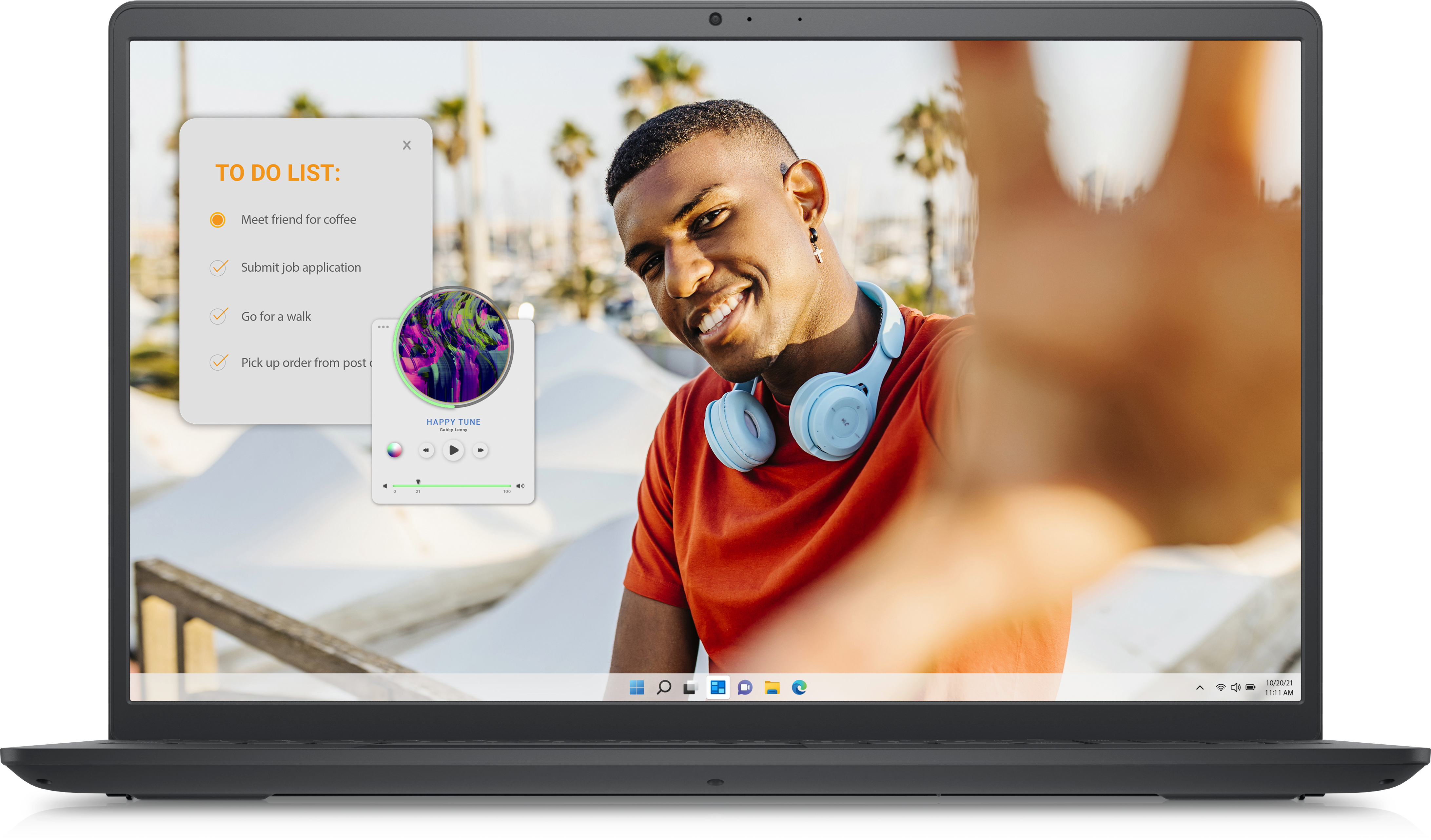
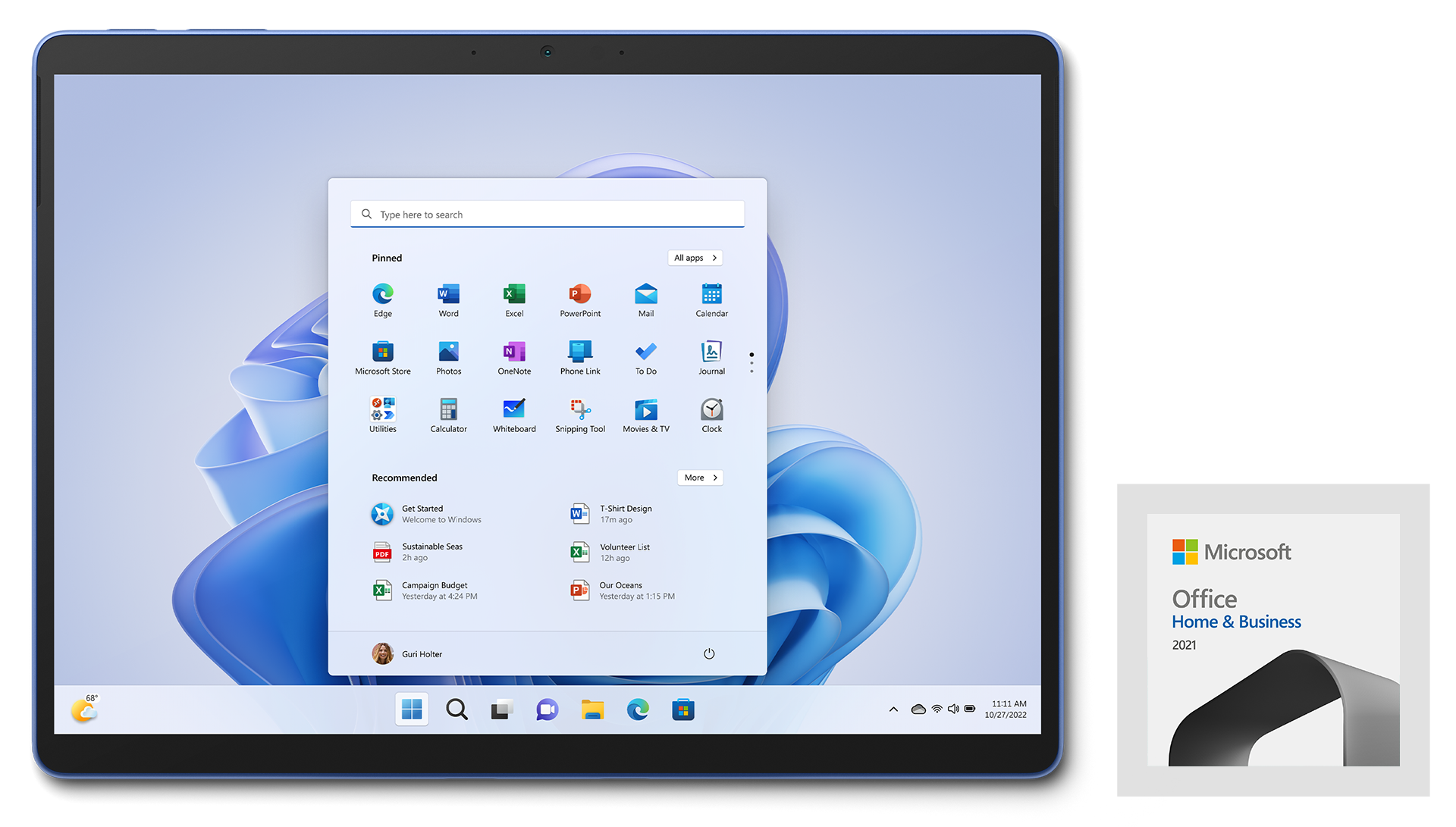








コメント